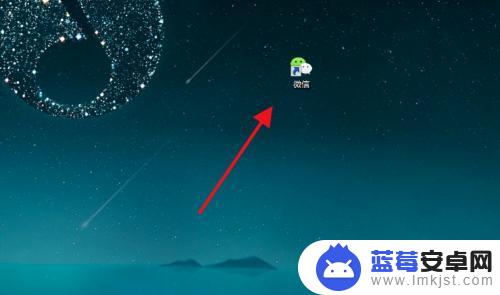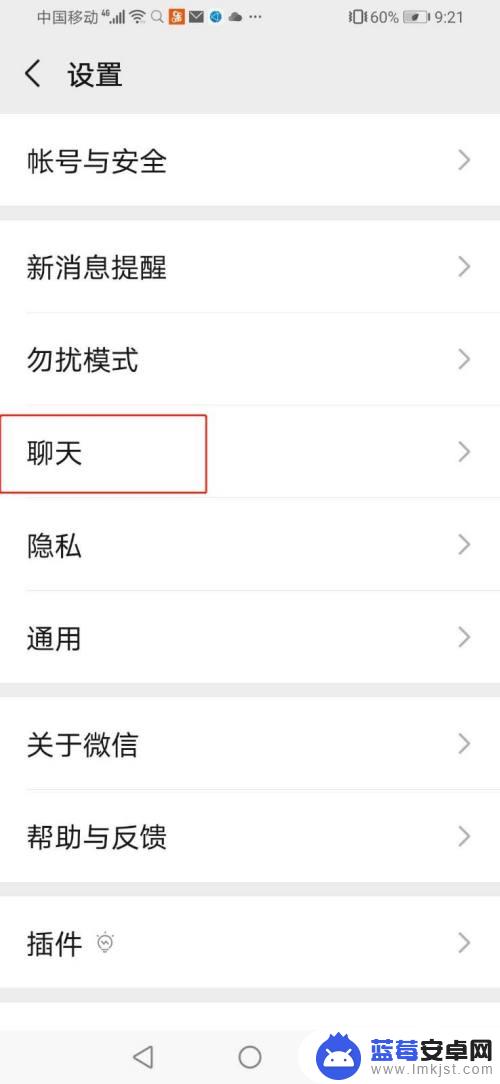在现代社交中,微信成为了人们生活中不可或缺的一部分,当我们换一部新的iPhone手机时,我们可能会面临一个问题:如何将微信聊天记录和文件顺利地导出并同步至新的设备上呢?苹果手机换新后微信内容的迁移,成为了许多人关注的焦点。幸运的是我们可以通过一些简单的技巧来实现这一目标,确保我们的微信数据不会丢失。本文将介绍一些实用的方法,帮助我们顺利地将微信聊天记录同步至新的iPhone上。无论是工作中的重要信息,还是与朋友之间的珍贵回忆,我们都希望能够妥善保存和迁移至新设备,让我们的微信体验更加完整和顺畅。
将微信聊天记录同步至新iPhone的技巧
方法一:备份/恢复
首先将设备与电脑连接,打开 PC 端,依次选择“工具箱 - 备份/恢复数据”,使用“全备份设备”功能。


备份完成后,可以直接通过在电脑端搜索、查看已备份的微信聊天记录。

如果要恢复至新设备,只需要在“备份/恢复数据”界面中选择“全恢复数据”即可。

方法二:手机端迁移
在微信设置中找到“通用 - 聊天记录备份与迁移”,选择“迁移聊天记录到另一台设备”。根据提示扫描配对二维码操作即可。

注意,使用这种方法操作前,两台设备必须连接在同一 WiFi 下。
方法三:微信 PC 端备份/恢复
登录电脑微信客户端,在设置中选择“备份与恢复”。按照电脑提示操作即可完成备份,备份完成后点击“管理备份文件”可以手动删除。

使用该方法时,iPhone 和电脑同样需要连接在同一网络。
以上就是如何在苹果手机上导出微信内容和文件的全部步骤,如果有任何疑问,请参考以上步骤进行操作,我们希望这些步骤能对您有所帮助,感谢您的阅读。